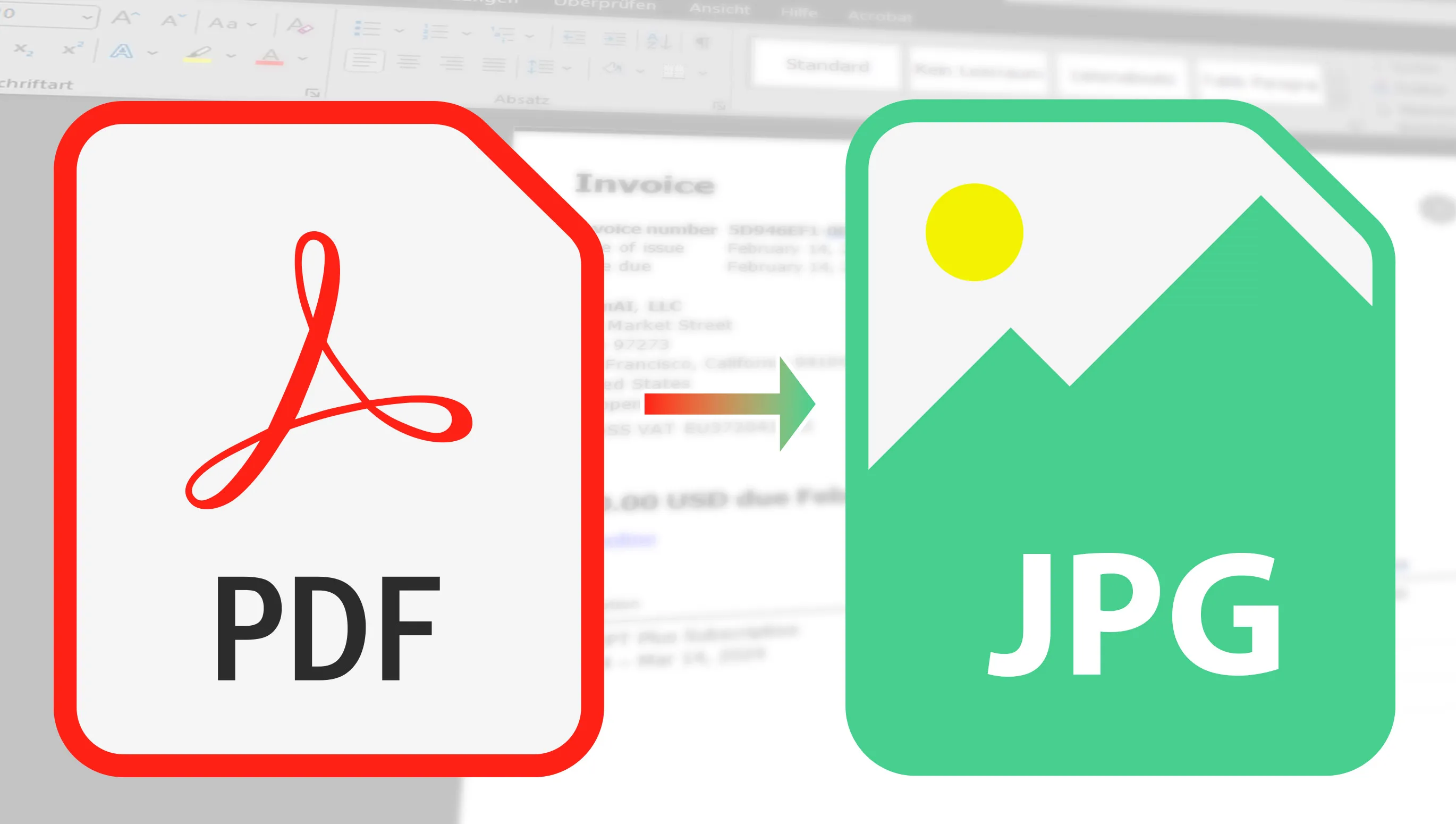Вы когда-нибудь задавались вопросом, как быстро и без проблем преобразовать или сохранить файлы PDF в формат JPG? Может быть, вам это нужно для работы, учебы или вы просто хотите поделиться документами в более универсальном формате. Причины могут быть самыми разнообразными. Но не волнуйтесь, сегодня я представлю вам несколько отличных инструментов, с помощью которых вы это легко сделаете. От удобного онлайн-конвертера до обширного программного обеспечения с дополнительными функциями - я выбрала несколько вещей, которые вам обязательно понравятся. Итак, возьмите свои PDF-файлы и начнем!
Оглавление
Бесплатные онлайн-инструменты: мои избранные для преобразования PDF в JPG
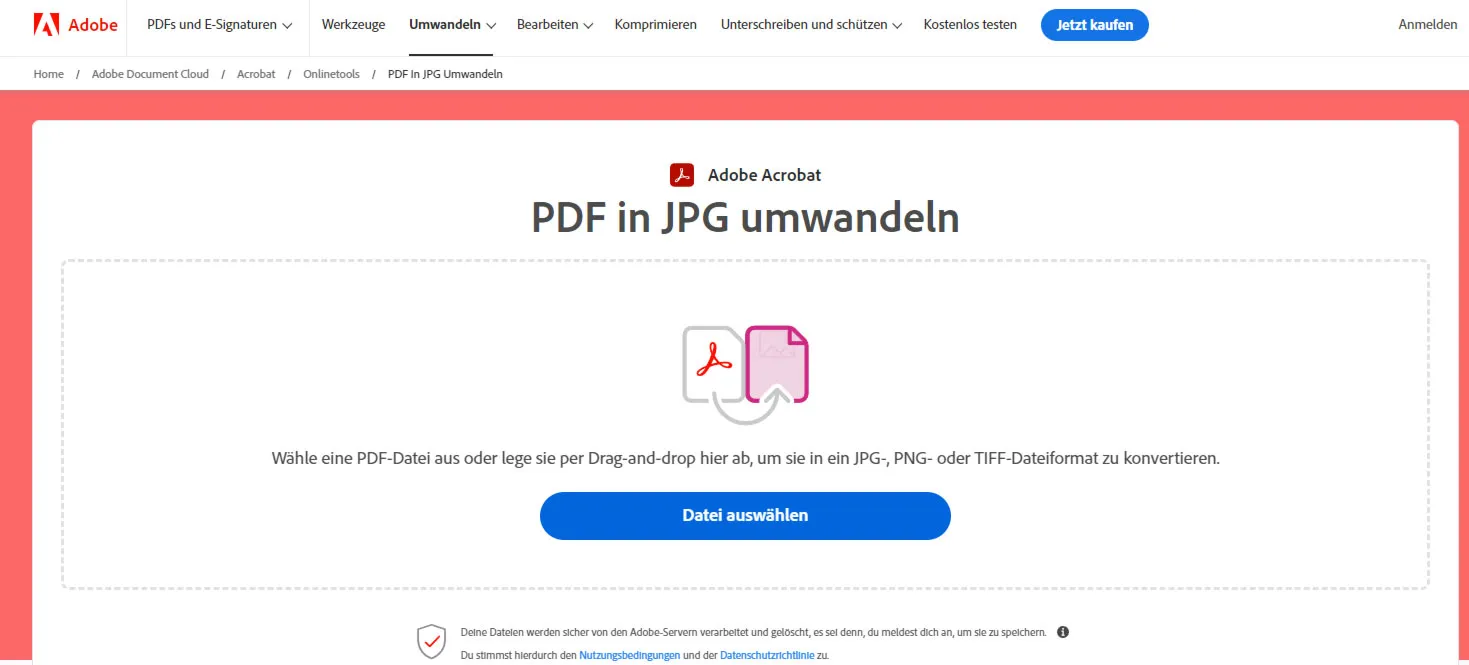
Действительно впечатляет, насколько много полезных и легко используемых онлайн-инструментов существует. Я выбрала несколько избранных, которыми хочу поделиться с вами.
В первую очередь давайте посмотрим на ILovePDF. Этот инструмент отличается своей универсальностью в работе с PDF-файлами. Он выделяется простотой и быстротой, и я уверена, что вам понравится скорость процесса преобразования. Множество опций также заслуживает внимания (настройка качества изображения, сохранение каждой страницы многостраничного PDF как JPG или даже сохранение каждой отдельной графики). И хотя я еще представлю вам несколько других хороших инструментов, это уже маленькое удивление, что Acrobat здесь занимает последнее место.
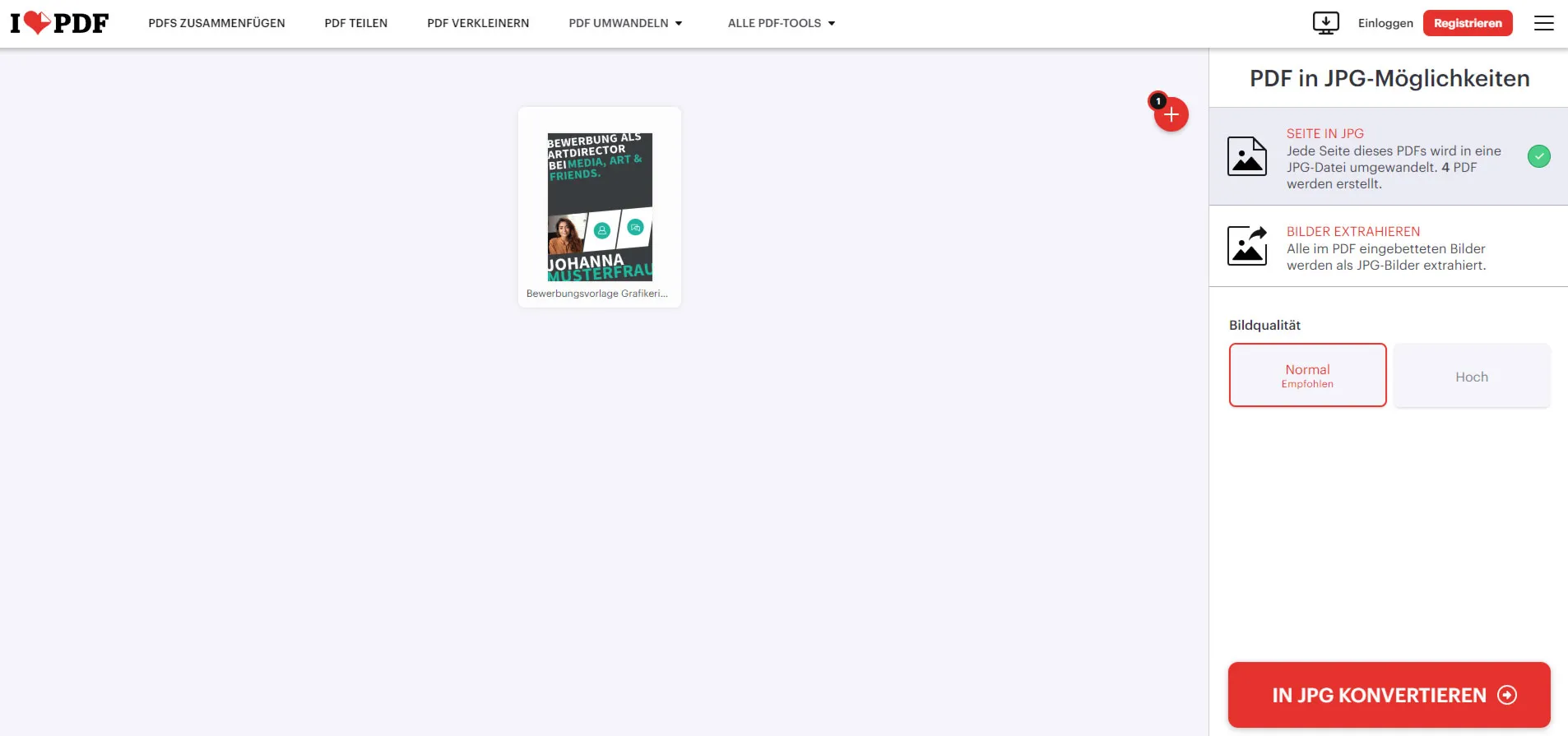
Это только начало. У меня еще много других инструментов в запасе, которые я хочу вам показать. У каждого из них есть свои преимущества, и я уверена, что вы найдете идеальный инструмент для своих потребностей.
- ILovePDF: Бесспорный лидер! Проще простого, и то, что мне нравится, - это то, как четко представлены все варианты настройки изображения.
- PDFtoImage: Интерфейс может и не соперничать с Adobe, но особенность этого инструмента заключается в том, что он позволяет загружать и конвертировать неограниченное количество PDF-файлов одновременно. Это действительно преимущество!
- Smallpdf: У вас есть возможность конвертировать несколько PDF одновременно.
- Adobe Acrobat: Просто и нормально описывает его хорошо. Инструмент работает отлично, но есть ограничение: вы можете загружать только один PDF-файл и не можете изменить ориентацию изображений или увеличить разрешение. Это действительно немного разочаровывающе.

Когда я попробовала различные инструменты для преобразования PDF в JPG, я заметила, что они все, конечно, эффективны, но часто имеют определенные ограничения. Например, Smallpdf - это действительно отличный инструмент и он отлично работает. Но здесь вы столкнетесь с ограничением: после того, как я преобразовала два файла, мне пришлось решить, ждать ли более 10 часов или перейти на платную версию.
Производительность различных инструментов для преобразования PDF в JPG действительно поразительна. Интересно, что Acrobat, часто считаемый эталоном, оказывается в конце списка, особенно если речь идет о разнообразии функций при преобразовании PDF в JPG. Это явно показывает, что действительно нет причины игнорировать бесплатные онлайн-инструменты, которые эффективно преобразуют ваши PDF в JPG.
Популярное бесплатное программное обеспечение для преобразования PDF в JPEG
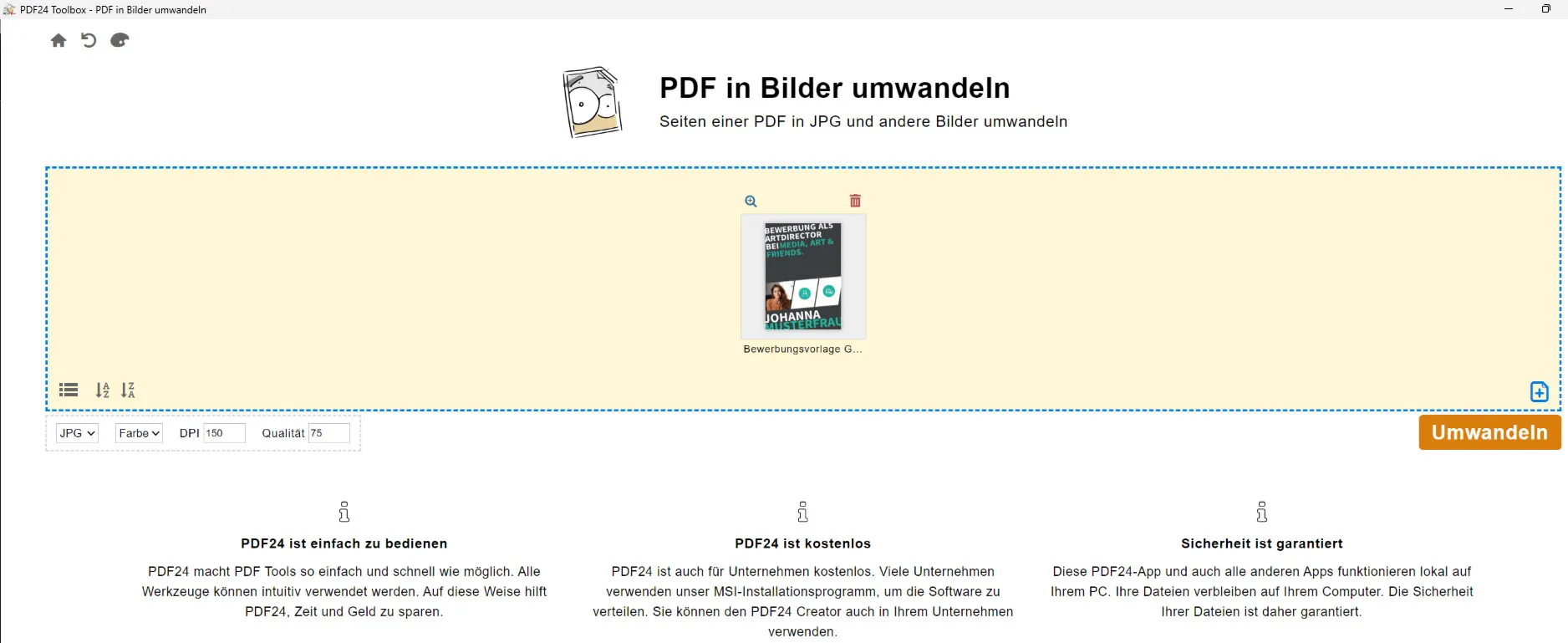
Существует множество бесплатных программных инструментов, которые позволяют преобразовать PDF в JPG и одновременно предлагают множество опций для ориентации и т. д. Такие инструменты особенно удобны, если у вас много PDF-файлов, которые вы хотите поделить по электронной почте в формате JPG или загрузить онлайн.
- PDF24 Creater: Действительно поразительно, сколько функций вы получаете здесь абсолютно бесплатно, даже для коммерческого использования. Инструменты для преобразования PDF в JPG предлагают вам множество опций, таких как возможность корректировки ориентации изображения или выбор формата вывода. Действительно отлично!
- ILovePDF: Этот инструмент предлагает гораздо больше, чем просто преобразование PDF в JPG – он также позволяет скачать приложение. Учтите, что несмотря на небольшой файл установки, после установки будет загружено более 100 МБ дополнительных данных. Программа работает как на Windows, так и на Mac, что очень гибко. Маленьким минусом является то, что в течение определенного периода времени вы можете преобразовать только два файла, что вполне должно быть достаточно для многих приложений.
При преобразовании PDF в JPG важно не только быстрота и удобство использования используемых инструментов, но также качество конечного продукта. Если вы планируете печатать ваши сконвертированные JPG или делиться ими в высоком качестве, важно выбрать инструмент, который дает вам возможность настроить значение DPI. Для повседневного использования часто достаточно 150 DPI, но для качественной печати рекомендуется использовать 300 DPI или более. Это обеспечит четкость и четкость ваших изображений на бумаге. Помните настроить параметры в соответствии с вашими потребностями и используйте разнообразие доступных онлайн-инструментов для достижения наилучших результатов.